Comment configurer la synchro Google Calendar
Après avoir installé l’extension Google Calendar il est demandé dans sa configuration un compte de service avec une adresse email et un fichier de clé. Voici comment les récupérer :
Activation de l’API Google Calendar
Rendez-vous sur votre console Google Cloud à l’adresse suivante :
https://console.cloud.google.com/projectselector/home/dashboard?supportedpurview=project
Sélectionnez le projet tout juste créé.


Dans le volet de gauche aller à API et services > Bibliothèque

Défilez la page pour trouver la section G Calendar. Cliquez sur la vignette. A l’écran suivant, cliquez sur Activer

Création d’un compte de service et fichier p12
Dans le volet de gauche, aller à API et services > Identifiants.

A l’écran suivant, cliquez sur Créer des identifiants > Clé de compte de service.

A l’écran suivant, sélectionnez Nouveau compte de service dans le menu déroulant Compte de service puis entrez le Nom de compte de service. Ceci générera automatiquement un ID de compte de service de la forme d’une adresse email (celle-ci se termine par « gserviceaccount.com »).

Dans la liste Rôle, sélectionnez Project > Propriétaire.
Dans les options Type de clé, choisissez P12 puis cliquez sur Créer.

Le fichier P12 (.p12) se téléchargera automatiquement sur votre machine, sauvegardez-le précieusement. Cliquez sur « Fermer ».

A la page suivant la création de la clé, cliquez sur Gérer les comptes de service (à droite).

Récupérez ensuite l’ID du nouveau compte de service créé (sous forme d’adresse email) :

Il ne reste plus qu’à se rendre dans la configuration du module > extensions, dans l’onglet Google Calendar indiquez l’id du compte de service et le fichier de clé p12.
Ajout des Agendas
Pour pouvoir ajouter l’agenda il faut d’abord le partager avec l’adresse du compte de service
Rendez-vous sur vos agendas : https://calendar.google.com/
Et allez dans les paramètres de l’agenda à partager.
Descendez jusqu’à la section « Partager avec des personnes ou des groupes spécifiques »
Cliquiez sur « Ajouter des personnes et des groupes », indiquez l’adresse email du compte de service.
Sélectionnez comme autorisations « Apporter des modifications et gérer le partage »

Récupérez l’Id de l’agenda qui est aussi sous forme d’adresse email : Descendez jusqu’à la section « Intégrer l’agenda ».

Indiquez cet adresse dans le champ Ajouter Agenda et enregistrez.
Enfin dans la règle de réservation, dans l’onglet notifications choisissez l’agenda à utiliser.
Les réservations seront ensuite publiées automatiquement lors de leur validation.
Vous pouvez le vérifier dans les détails de la réservation avec l’identifiant de l’évènement.
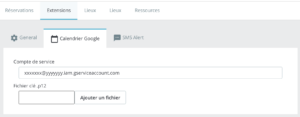
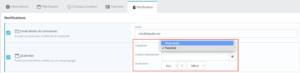
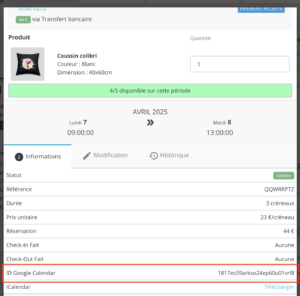
 Français
Français
No comments yet.